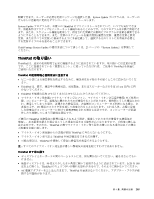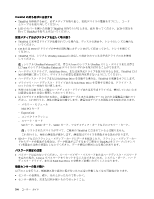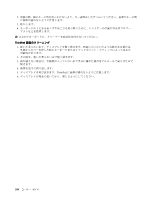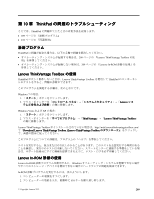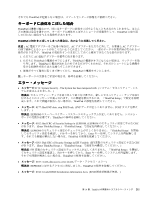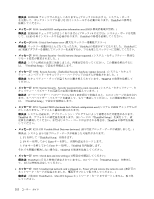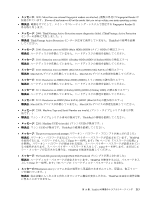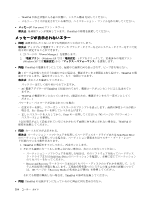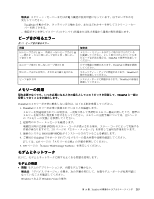Lenovo ThinkPad T420i (Japanese) User Guide - Page 228
判別, ThinkPad, ThinkPad が応答を停止した
 |
View all Lenovo ThinkPad T420i manuals
Add to My Manuals
Save this manual to your list of manuals |
Page 228 highlights
3. In-ROM Lenovo 13 Lenovo 245 問題判別 ThinkPad ThinkPad ThinkPad ThinkPad ThinkPad UltraNav 1. ThinkPad ThinkPad ThinkPad 2 注: ThinkPad AC 2. ThinkPad ThinkPad AC 10 ThinkPad AC ThinkPad 3 注: ThinkPad Windows ThinkPad ThinkPad ThinkPad ThinkPad 2 ThinkPad が AC 3. ThinkPad ThinkPad AC 電源)。ThinkPad 2 2 4 ThinkPad ThinkPad 4. ThinkPad 125 2 ThinkPad Access Help 210

3. In-ROM診断プログラムに入ったら、実行する診断テストを選択します。そして、画面の指示に
従います。
注:エラー・コードが表示される場合、Lenovo お客様サポートセンターにお問い合わせいただき、マシ
ン・タイプとモデル番号、シリアル番号、およびエラー・コードをお知らせください。マシン・タイプ、
モデル番号、およびシリアル番号を確認する方法については、13 ページの 『マシン・タイプとモデル・
ラベル』を参照してください。サービスが必要なときの Lenovo スマートセンターへのお問い合わせにつ
いては、245 ページの 『電話によるサポート』を参照してください。
問
題
判別
コンピューターにエラーが発生すると、通常は、電源をオンにしたときに、メッセージやエラー・コード
が表示されたり、ビープ音が鳴ったりします。エラーを解決するには、まず、リストの初めにあるエラー
の記述から該当する問題を見つけます。次に、その記述をクリックして解決法にジャンプします。
ご使用の ThinkPad に搭載されている機能や付属品 (以降のセクションで説明します) を確認するには、オ
ンライン・ヘルプまたは ThinkPad に同梱のリストと照らし合わせてください。
ThinkPad
ThinkPad
ThinkPad が応答を停止した
現在必要でなくても、いつか必要になるときの備えとしてこのトピックを印刷して、ThinkPad
ThinkPad
ThinkPad と一緒に
保管しておくことをお勧めします。
ThinkPad がまったく応答しない (UltraNav ポインティング・デバイスもキーボードも使用できない) 場合
は、次のステップを実行してください。
1. ThinkPad の電源がオフになるまで、電源スイッチを押したままにします。ThinkPad の電源をオフにし
たら、電源スイッチを押して再起動します。ThinkPad の電源が入らない場合、ステップ 2 に進みます。
注: ThinkPad をリセットするのにバッテリーや AC 電源を取り外さないでください。
2. ThinkPad の電源をオフにした状態で、ThinkPad から電源をすべて取り外します (バッテリーおよび AC
電源)。電源ボタンを 10 秒押します。ThinkPad のバッテリーを外している間は、AC 電源を接続して
ください。ThinkPad の電源が入らない場合、ステップ 3 に進みます。
注: ThinkPad が起動して Windows が起動したら、正しいシャットダウン手順で ThinkPad の電源をオ
フにします。ThinkPad の電源がオフになったら、バッテリーを再度取り付けて、ThinkPad を再起動し
ます。バッテリーを再度取り付けた状態で ThinkPad が起動しない場合は、バッテリーを取り外して、
再度ステップ 2 から始めます。ThinkPad が AC 電源では起動するが、バッテリーを取り付けたときに
起動しない場合は、スマートセンターに連絡して、サポートを受けてください。
3. ThinkPad の電源をオフにした状態で、ThinkPad から電源をすべて取り外します (バッテリーおよ
び AC 電源)。ThinkPad に接続されているすべての外付けデバイスを取り外します (キーボード、
マウス、プリンター、スキャナーなど)。ステップ 2 を繰り返します。ステップ 2 に失敗する場
合、ステップ 4 に進みます。
注:以下のステップでは、ご使用の ThinkPad から静電気に弱い部品を取り外す操作を含みます。正
しく接地 (アース) されているものに触れて体に帯びた静電気を除去し、ThinkPad に接続されてい
るすべての電源を取り外します。どの部品を取り外せばよいかよくわからない場合は、スマート
センターに連絡し援助を依頼してください。
4. ThinkPad の電源がオフになっているときに、すべての給電部および外付けハードウェアを取り外しま
す。『125 ページの 『メモリーの交換』』でメモリーの交換方法を参照します。ご購入後にお客
様が追加または交換したメモリー・モジュールはすべて取り外してください。増設メモリーを取
り外し、出荷時に装備されていたメモリーを再度取り付けたら、ステップ 2 を繰り返します。そ
れでも ThinkPad の電源がオンにならない場合は、お客様が取替可能なデバイスについて、Access
Help のほかのセクションを参照してください。
210
ユーザー・ガイド